725板卡及MOXA卡设置
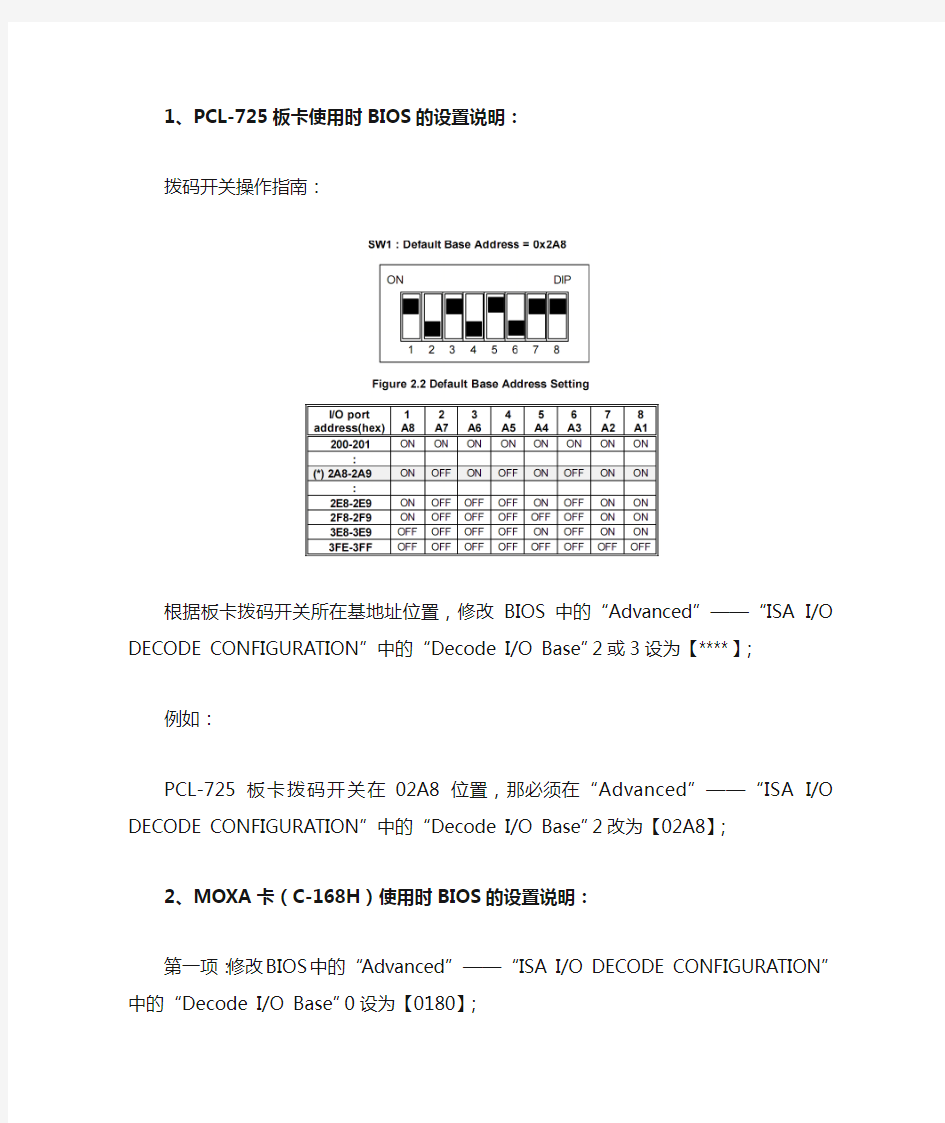

1、PCL-725板卡使用时BIOS的设置说明:
拨码开关操作指南:
根据板卡拨码开关所在基地址位置,修改BIOS中的“Advanced”——“ISA I/O DECODE CONFIGURATION”中的“Decode I/O Base”2或3设为【****】;
例如:
PCL-725板卡拨码开关在02A8位置,那必须在“Advanced”——“ISA I/O DECODE CONFIGURATION”中的“Decode I/O Base”2改为【02A8】;
2、MOXA卡(C-168H)使用时BIOS的设置说明:
第一项:修改BIOS中的“Advanced”——“ISA I/O DECODE CONFIGURA TION”中的“Decode I/O Base”0设为【0180】;
第二项:修改BIOS中的“Advanced”——“ISA I/O DECODE CONFIGURA TION”中的“Decode I/O Base”1设为【01C0】;
第三项:将中断10预留给ISA,即:修改BIOS中的PCIPNP——中断10(IRQ10)的【Available】为【Reserved】;
3、执行完以上操作后“F10”保存推出便可!
呼叫中心的两个平台
呼叫中心的两个平台 CallCenter(呼叫中心)在当今信息服务领域已经成为一个耳熟能详的词语,呼叫中心作为集客户服务、市场营销、企业管理于一体的呼叫中心产品,构成了企业与用户之间联系的桥梁。在国际上应用广泛,欧洲做过这样一份统计,全球每年通过呼叫中心完成的贸易额超过6500亿美元,每100个工作岗位中就有3个是与呼叫中心有关的,普及程度由此可见一斑。 在我国,企业间正逐步从较低层次的价格竞争转向服务层次竞争,并随着电信政策的逐步放开、呼叫中心的运营成本降低,-呼叫中心在中国得到了飞速发展。建设呼叫中心已成为企业迈向优质服务的重要标志。呼叫中心应用焕发出无穷的生机和活力。 呼叫中心是基于CTI(计算机电信集成)技术,充分结合了通信、计算机、数据库以及互联网等众多技术成果,涉及到话务交换、电信网的信令配合、计算机软硬件控制、数据库访问以及业务管理等诸多问题,因此,每一个呼叫中心的建设都是一个大的系统工程。记者采访业内相关人士,对呼叫中心系统工程作了一番了解。下面就呼叫中心系统两种主要平台以及两个设备厂商相关产品对读者进行大致的介绍。 根据语音接续(即用户的电话接入)的前端处理方式的区别,呼叫中心系统可分为基于交换机或基于计算机两种方式。前者又称ACD方案,是由交换机设备完成前端的语音接续。该方案处理能力较大,性
能稳定,适于规模超过100个座席以上、较大的呼叫中心,但同时成本也较高,一般的企业无法承担;而计算机方式则由计算机通过语音处理板卡,控制用户拨入呼叫。该方案处理规模较小,性能不太稳定,适于构建规模较小的系统,其优点是成本低廉、设计灵活。 在基于计算机方案中,主要问题是计算机语音板卡的设备情况,目前国外生产计算机语音板卡的公司有Dialogic、NMS、AudioCode等,国内有北京的泰兴、五岳鑫,深圳的飞环等。国外的产品性能比较稳定,产品系列比较全,相应的支持软件丰富,但成本较高;国产的产品在模拟性能等方面与国外的产品相差不大,价格却很便宜,而在稳定性方面还有待提高。基于ACD方案的厂商:国外的有Avaya(前朗迅科技网络部)、北电、阿尔卡特等公司;国内的则有华为、中兴、大唐、巨龙、上海贝尔、合力金桥等,其成本较国外的设备低。 目前呼叫中心建设主要集中在电信、移动、金融、电力等行业,采用的多为ACD方案。该解决方案较为有代表性的厂商有国外的Avaya公司和国内的华为公司。 2000年从朗迅科技独立出来的Avaya公司继续保持其在呼叫中心技术及市场的领先优势,在中国,Avaya赢得电信、移动、银行、保险、电力、政府、交通运输、制造业等行业的一些高端用户。Avaya公司推出面向企业用户的“企业级客户服务中心解决方案”,采用Avaya的Definity系列企业通信服务器作为前端呼叫接入平台。针对企业规模的不同,Avaya公司为用户提
MATROX显卡安装及调试常见问题
MATROX显卡安装及调试常见问题 Q:matrox显卡安装后系统不能启动或不能显示 A: 1、您的显卡可能未被正确安装。确保卡已被正确安装在计算机中,特别注意的是要确保图 形卡的插入扩展槽里并且与它的所有连接正确。 2、可能您的计算机中有不被支持的显卡。如果有不被支持的显卡,请将其取出,如果显卡 集成在你的主板上,当插入您的matrox显卡后,您的系统又不能自动将它屏蔽,那么请您查看一下系统手册中有关如何屏蔽它的说明。 3、您的计算机的BIOS设置可能不对。改变您的BIOS设置(一般恢复默认就能解决大部分 问题) 4、您的计算机的BIOS版本可能不是最新的,请尝试更新。 5、您的计算机的电源功率不够带动所有设备。您可能需要升级电源或者移动不必要的设 备。 Q:显示颜色不正常,屏幕图像偏离中心,或者没有图像。A: 1、您的显示器视频控制设置可能不正确,尝试调整您的显示器控制。 2、显示器连接不正确。请确保您的显示器连接是正确的并且所有连接是牢固的。包括显示 器电源线、显示器信号线、显卡信号线等。 3、如果您的显示问题出现在启动屏之后,那么您的显示器软件设置可能不正确。请确保您 未使用不适当的自定义显示器设置:如有问题请将所有关于matrox的驱动程序及管理软件卸载后重启,并尝试下载安装最新版本的驱动。官方下载链接为:http://www.mat https://www.wendangku.net/doc/ad15236180.html,/graphics/en/support/drivers/
Q: 在启动屏幕后,或者在显示设置改变后,显示图像不正常(无图像,屏幕图像滚动或者屏幕图像重叠)。 A: matrox显示驱动可能使用了您显示器不支持的显示设置,通常是因为显示器在软件上从未设置但却选择了显示器所不支持的分辨率,或者连接的显示器改变了而软件设置却没有相应的改变。解决办法:卸载当前驱动重新安装或者重启计算机后进入低分辨率模式,然后将显示器分辨率调至最低。 Q:为什么我购买的四屏显卡只能识别两路显示信号? A: matrox四屏显卡如P690 PLUS、M9120 PLUS原厂标准配置为两屏DVI-I,LFH60转HD15*4线缆为升级配件,当您使用LFH60转HD15*4线缆时请确保开机之前显示器已全部正确的牢固的连接,显示器电源开关均处于打开状态。 Q:拼接模式如4x1,2x2模式、克隆模式、显示器旋转模式、独立模式都该如何实现? A: 单击任务栏右角下图标→选择:Multi –Display setup,
AVAYA安装配置说明书
AVAYA数字程控调度机安装配置说明书 目录
第一部分硬件连接 (4) 1.1 S8300的硬件安装 (4) 1.1.1 端口介绍 (4) 1.2 G450的安装 (4) G450后视图及电源 (5) G450风扇 (5) 1.3 AES服务器的硬件安装 (5) 1.3.1 8500C端口介绍 (5) 1.3 8500C的硬件连接 (6) 第二部分 S8300的安装配置 (6) 2.1 S8300系统的安装 (6) 2.1.1 需要的工具: (6) 2.1.2 设置IP地址: (7) 2.1.3 安装过程 (7) 2.2 系统配置 (9) 2.2.1 初始化配置 (9) 2.2.2 配置服务器 (12) 2.3 上传lic (14) 2.3.1 添加用户 (14) 2.3.2 上传lic (16) 2.4 设置MODEM (17) 3.3.1 安装ASA配置软件 (18) 3.3.2 查看板卡详细信息 list config all (22) 3.3.3 添加拨号方案 change dialpan analysis (23)
3.3.4 设置板卡 add node-names ip (24) 3.3.5 添加C-lana板ip add ip-interface 01a05 (24) 3.3.6 添加数据模式 add data-module 2001 (26) 3.3.7 添加系统功能键 change feature-access-codes (28) 3.3.8 添加录音分机 add announcement 2004 (29) 3.3.9 添加中继 add ds1 01a11 (32) 3.3.10 添加ds1的时隙 add signaling-group 1 (32) 3.3.11 添加中继组 add trunk-group 1 (33) 3.3.12 中继与VDN 绑定 add inc-call-handling-trmt trunk-group 1 35 3.3.13 添加寻线组add hunt-group 1 (36) 3.3.14 添加VDN add VDN 110 (37) 3.3.15 添加vector add vector 1 (38) 3.3.16 配置出局路由 change ars analysis 1 (40) 3.3.17 设置路由表 change route-pattern 1 (41) 3.3.18 设置送主叫号码 change public-unknown-numbering 1 (43) 3.3.19 添加坐席 add agent-loginID 4001 (43) 3.3.20 添加分机 add sta 8001 (44) 3.3.21 添加line-side 录音号码 (47) 3.3.22 添加模拟中继 add trunk-group 2 (48) 3.3.23 添加虚拟号码 add sta 100 (49) 第四部分 AES服务器安装配置 (50) 4.1 AES系统的安装 (50)
DIALOGIC媒体服务器安装说明
文档编号:[文档编号] DIALOGIC媒体服务器安装说明 版本:Ver1.01 2016年
版本履历 文件名称DIALOGIC媒体服务器安装说明 文件编号YCS-XX-X-XXX-X 所属部门 文件类别T(Q:质量P:程序F:管理C:合同B:业务T:技术R:记录W:作业N:通知)保密类别S2(S4:绝密S3:机密S2:秘密S1:公开) 版本作者内容发布日期审核 Ver1.0 起草XXXX XXXX Ver1.0.1 增加crc配置
目录 1.编写目的 (3) 2.安装前的准备 (3) 3.注意事项 (3) 4.板卡安装 (4) 5.操作系统安装 (4) 6.DIALOGIC驱动安装及配置过程指引 (4) 7.映射文件服务器 (14) 8.目录共享设置 (15) 9.主机名/帐号密码设置 (17) 10.远程访问配置 (17)
1.编写目的 该文档主要描述CTI1和CTI2平台使用DIALOGIC系列板卡的媒体服务器安装配置和使用方法。 本手册的读者一般为有关安装人员、维护人员或管理员等。 2.安装前的准备 ?研华3081机框或威图机框(2U) ?DIALOGIC CPCI系列板卡DMV2400A DMV4800BC DMT160TEC ?推荐Win2000 Server sp4 ?检查CPCI工控机的操作系统,在操作系统的设备管理器中计算机类型须是 standPC类型,否则请修改。 ?DIALOGIC SR61 b145FOR CPCI驱动和path补丁 3.注意事项 安装Dialogic CPCI硬件板卡注意事项: 1) 佩戴好防静电设备由于Dialogic 板卡上有许多精密芯片,如果不做好防静电措 施,可能会烧坏芯片而导致板卡不可用。所以在安装之前请确定防静电设备已佩戴好,并良好接地,在安装过程中,不要触碰板卡上的器件。 2) 板卡安装缓缓地将板卡的前板插入前面的槽位,插板卡时要注意一定要将板卡 顺着导轨插入,以免损坏插槽。在插牢后,确保卡的前面板的HotSwap指示灯不再变蓝,然后将板卡固定。
研华数据采集卡USB 的安装和使用
基于Labview的研华数据采集卡的安装和使用数据采集卡型号:USB 4704,要求用labview采集研华的采集卡上的数据第一节研华设备管理器DAQNavi SDK安装 安装前的准备: 要求先安装好labview, 然后再进行以下安装 第一步: 安装研华的DAQ设备管理程序DAQNavi SDK包 1. 双击""文件,弹出安装对话框, 选择第1项“Update and DAQNavi”并点击“Next”: 点击“Next”:
如左上所示勾选,并点击“Next”: 点击“Next”,得如下图所示对话框,表示正在安装,请耐心等待。
耐心等待安装结束。安装结束后,选择操作系统上的“程序”,在程序列表中应该有“Advantech Automation”选项,点击该选项展开应有“DAQNavi”,如下图所示: 单击上图中的“Advantech Nagigator”选项,即可打开研华的设备管理器对话框,如下图所示,在这里,左侧的“Device”栏中列出了本机上连接的所有采集卡,可以对这些卡进行管理和测试,具体如何测试,请参照帮助文档。
第三二步.usb4704采集卡驱动安装 1. 双击“进行安装; 2. 安装完毕后,将采集卡与PC机相连(将usb数据线一端连上采集卡,另外一端连到计算机的USB口上),系统将自动安装采集卡的驱动,并识别采集卡。 3. 检查采集卡安装成功否 首先查看插在PC机上的采集卡上的灯是否呈绿色; 其次,打开“DAQNavi”,如下图所示,观察设备列表中是否显示出了“USB-4704” 第三步:在研华的设备列表中添加模拟卡(Demo Device) 若没有实际的采集卡,可以添加模拟卡进行模拟测试和数据采集编程练习 那么如何添加模拟卡呢? 如下图所示,点击“Advantech Automation”——〉DAQNavi ——〉Add Demo Device
恒生智能呼叫中心平台软件
恒生智能呼叫中心平台软件(iPBX) 产品介绍 传统的呼叫中心从技术角度讲可以分为基于交换机的呼叫中心和基于板卡的呼叫中心。恒生电子针对该类呼叫中心建设,提供了iPBX语音中间件平台,该平台作为开放性CTI中间件,支持业界常见的主流板卡、交换机(如Dialogic、NMS、Avaya、Aclatel等)。 IPBX采用平台化、模块化以及分层的设计思想,在体系结构上分为用户层、接入层、支撑层、实现层及应用层。这样的体系结构,在实现多种硬件设备、多种媒体支持以及建制不同规模、组网方式的呼叫中心应用时体现出了灵活、便捷、平滑过渡等诸多优势。 系统优势 通用性λ IPBX支持多种主流板卡厂商的语音板卡,如:Dialogic,NMS,东进ν等,支持各种呼叫信令的接入,如:模拟用户线接入,中国1号、7号接入,ISDN(PRI)接入等,IVR应用生成和运行环境和具体硬件和信令无关。 νIPBX支持各种交换机设备的电话接入,如:Avaya, Siemens, Alcatel, Nortel等,和交换机的物理连接支持模拟用户线和用户端数字E1接入,IVR应用生成和运行环境与前置交换设备和物理连接方式无关。 νIPBX支持Oracle、SQL Server等多种数据库操作系统,可
根据客户业务系统需要进行配置。 νIPBX录音系统支持普通PC设备的多媒体播放,从而方便客户管理录音资源。 νIPBX提供多媒体服务,支持VoIP、E-Mail、Fax、SMS等多种接入。 易用性λ νIPBX提供中文图形化IVR编辑界面,直观表现系统处理流程,客户基于该图形编辑界面,通过图形化的拖拽和嵌入通用脚本的方式,快速生成各种自动语音/传真应用。
通信设备“一书三册”内容要求v7-定稿
通信设备“一书三册”内容要求 每型通信设备必须具备“一书三册”(产品说明书、设计安装手册、运行维护手册、检验检修手册)。 本文以传输设备为例提出要求。编制其它类型通信设备的“一书三册”时,视其技术特点,可对本文要求的章节划分方式及内容作适当调整。 第一部分:产品说明书 1.简介 1)本文件涵盖的主要内容。 2)本文件适用的设备硬件/软件版本,以及本文件的版本历史。 3)设备的基本情况,包括遵循的标准/规范(我国国标、我国行标、国际 标准)、取得的认证(如电磁兼容性认证、安全认证、激光安全认证、 健康认证、环保认证)等。 4)设备的主要功能,如各类业务接口及管理接口、交叉能力、ASON功能、 远程在线升级功能等。 5)设备的主要应用场景,如设备在系统中所处的位置、起到的作用。2.技术指标 2.1整机指标 1)设备结构,如设备及其子框、板卡、附件的尺寸(高、宽、深)、重量、 对机房的最低承重要求。 2)业务槽位数量,每种背板带宽业务槽位的数量。 3)设备电源及功耗,如设备/板卡的额定工作电压和波动范围、设备/板卡 的额定电流/功率、接地电阻(包括交流工作地、直流工作地、安全保 护地、防雷保护地、联合接地等)。 4)设备交叉容量。
2.2群路光板 1)各种群路光板的端口密度,如10G光板、2.5G光板、622M光板等。 2)各种群路光板光接口的技术指标,如标称速率、传输码型、类型标识、 最大/最小发送光功率、最小消光比、接收灵敏度、过载光功率、允许 频偏、输出口AIS速率、抖动/飘移容限、输出抖动等。 3)各种光放大器的技术指标,如工作波长、输入光功率范围、输入光功率 检测精度、输出光功率范围、输出光功率调节范围、输出光功率控制精 度、噪声系数等。 2.3业务支路板 1)各种支路板的端口密度,如2M支路板、FE支路板、GE支路板等。 2)各种以太网光接口的技术指标,如传输距离、发送波长范围、最大/最 小发送光功率、发送器关断时最大平均发送光功率、最小消光比、接收 波长范围、最大接收光功率、接收灵敏度、最小回损、最大加强接收灵 敏度等。 3)时钟指标,如时钟输出抖动、输入允许衰减、输入允许频偏、输出信号 比特率容差、输出波形、定时基准源倒换条件、时钟锁定模式下的长期 相位变化、保持模式下的时钟准确度、自由振荡模式下的频率精度等。 4)板卡支持的特有功能,如MSTP以太网板卡的二层交换、汇聚能力、生 成树协议(STP/RSTP/MSTP)、容量调整功能(LCAS)等。 5)以太网板卡的性能指标,如单板吞吐量、丢包率、突发间隔、最大/最 小帧长度、时延、背靠背能力、MAC地址表容量、Trunk功能、保护倒 换时间、组播组数目、SDH虚容器映射单位等。 2.4其它 1)除群路和支路接口以外的接口指标,如网管接口、LCT接口、子架级联 接口、时钟接口、电源接口、告警输入/输出接口的位置、标识、类型、 用途等。 2)设备对运输环境、贮存环境、运行环境的要求,如海拔、气压、温度、 温度变化率、相对湿度、太阳辐射、热辐射、风速、机械应力、生物环
MOXA-CP134U板卡安装说明0222
MOXA CP-134U板卡安装说明 1. MOXA CP-134U板卡的安装(Windows 2000) 1. 将MOXA CP-134U板卡插入主板的PCI扩展槽中,重新启动计算机。Windows 2000 将自动检测新硬件,接着系统将弹出【欢迎使用找到新硬件向导】对话框。 2. 在弹出的【欢迎使用找到新硬件向导】对话框中,点击“下一步”继续。 3. 选择“搜索适于我的设备的驱动程序(推荐)”,点击“下一步”继续。
4. 选择“指定一个位置”,点击“下一步”继续。 5. 插入驱动光盘,引导至光盘驱动器\CP-134U\Software\Win2K-XP-2003 \MXSER,点击“确认”继续。
6. 点击“下一步”,将所需要的驱动文件复制到操作系统中。 7. 在接下来的【没有找到数字签名】对话框中,系统提示将要安装的软件不包括Microsoft 数字签名,点击“是”继续安装。
8. 等待系统复制所需要的文件。 9. 在【完成找到新硬件向导】界面中,系统提示你已经完成板卡驱动的安装过程,并且能够显示安装MOXA板卡的型号。点击“完成”按钮,继续其余的安装过程。
10. 接下来的【发现新硬件】对话框,提示您系统正在为板卡的多个串口分别安装驱动。 11. 【发现新硬件】对话框消失后,就表示安装过程全部结束。板卡及其扩展串口已经成功地安装了驱动程序。打开【设备管理器】,可以看到新添加的多串口卡MOXA CP-134U,以及扩展出来的4个串口。
2. MOXA CP-134U板卡的设置 1. MOXA CP-134U板卡的物理模型,如图所示。
AVAYA安装配置说明书
AVAYA数字程控调度机安装配置说明书
目录 第一部分硬件连接 (4) 1.1 S8300的硬件安装 (4) 1.1.1 端口介绍 (4) 1.2 G450的安装 (4) G450后视图及电源 (5) G450风扇 (5) 1.3 AES服务器的硬件安装 (5) 1.3.1 8500C端口介绍 (5) 1.3 8500C的硬件连接 (6) 第二部分 S8300的安装配置 (6) 2.1 S8300系统的安装 (6) 2.1.1 需要的工具: (6) 2.1.2设置IP地址: (7) 2.1.3 安装过程 (7) 2.2 系统配置 (9) 2.2.1 初始化配置 (9) 2.2.2 配置服务器 (12) 2.3 上传lic (14) 2.3.1 添加用户 (14) 2.3.2 上传lic (16) 2.4 设置MODEM (17) 3.3.1 安装ASA配置软件 (18) 3.3.2 查看板卡详细信息 list config all (22)
3.3.3 添加拨号方案 change dialpan analysis (23) 3.3.4 设置板卡 add node-names ip (24) 3.3.5 添加C-lana板ip add ip-interface 01a05 (24) 3.3.6 添加数据模式 add data-module 2001 (26) 3.3.7 添加系统功能键 change feature-access-codes (28) 3.3.8 添加录音分机add announcement 2004 (29) 3.3.9 添加中继 add ds1 01a11 (32) 3.3.10 添加ds1的时隙 add signaling-group 1 (32) 3.3.11 添加中继组 add trunk-group 1 (33) 3.3.12 中继与VDN 绑定 add inc-call-handling-trmt trunk-group 1 . 35 3.3.13 添加寻线组add hunt-group 1 (36) 3.3.14 添加VDN add VDN 110 (37) 3.3.15 添加vector add vector 1 (38) 3.3.16 配置出局路由 change ars analysis 1 (40) 3.3.17 设置路由表 change route-pattern 1 (41) 3.3.18 设置送主叫号码 change public-unknown-numbering 1 (43) 3.3.19 添加坐席 add agent-loginID 4001 (43) 3.3.20 添加分机 add sta 8001 (44) 3.3.21 添加line-side 录音号码 (47) 3.3.22 添加模拟中继add trunk-group 2 (48) 3.3.23 添加虚拟号码 add sta 100 (49) 第四部分AES服务器安装配置 (50)
整合上下游的力量
网络通讯 北京科技报/2003年/10月/31日/第006版/ 整合上下游的力量 深圳意科特公司总经理李面换谈电信增值业务 殷晓鹏 /我们的位置在这里。通信板卡供应商英特尔Dialog ic中国总代理、深圳意科特公司总经理李面换信手画了三个点:英特尔、系统集成商(SI)和应用运营商,然后在英特尔和系统集成商(SI)的位置之间重重用红笔做了一个三角形的标记。这个三角形的位置,就是李面换对自身业务在电信增值业务价值链作用的认识。/你可以把我们叫做代理,但我们不是单纯的销售渠道,而是同SI一道,针对最终运营商和企业用户的需求提供一种或多种解决方案。0李面换说。 推与拉的合力 在电信增值业务的范畴内,李面换认为最重要的是对电信增值业务进行实时需求分析。 /我们先倒着从最终运营商看起。0李面换说。他把最终运营商分为电信和非电信两大类,电信类运营商又主要包括中国移动、中国联通、中国网通和中国电信四家企业;非电信运营商包括了各个银行、证券公司、企业等等。/我们把自己的主要精力放在电信类企业这块,这是因为电信类企业在增值业务需求中占有绝大多数的比重。但同时我们也为其它行业的电信增值业务提供服务和支持。0李面换说。 /参照电信增值业务价值链,不管电信企业也好,非电信企业也好,需求的产生要么是推的关系,要么是拉的关系,0李面换说。推,意即新需求的推动力来自厂方。诸如英特尔,代表着尖端的技术潮流,如英特尔正大力推动的彩铃服务;拉,意即新需求的动力直接来自最终客户,如各种呼叫中心的细化服务。/拉的时候推一把,推的时候拉一把,方能产生最好的销售效果。0李面换说,而意科特正处于推拉互动的中间位置。 /确切地说应该是中间偏左的位置,比较靠近厂商,即英特尔;而另一类同样处于推拉平衡中间位置的系统集成商位置比较偏右,他们靠近最终运营商和企业用户,我们的商业模型就是协助系统集成商为满足最终用户的需求或为实现其增值业务需求提供相应的解决方案。0李面换说。在这种情况下,可以把意科特看成是一个应用解决方案提供商,而不是最终集成产品的供应者。/但是由于大多数SI比较分散,规模和实力较小,意科特往往会在解决方案的提供和具体实施及跟踪上给予SI强大的支持保障。0李面换说。这种支持包括增值服务设计一开始,意科特就与SI联手组成项目工程师组,共同与客户进行沟通,共同商讨业务的解决方案。 /左派0力量 谈到中间偏左的位置,一个不能回避的话题就是意科特的背景。意科特成立于1998年,主要从事英特尔公司Dialogic产品在中国的市场开拓、营销和技术支持等增值服务。/背靠英特尔,提供CT I行业内品种最齐全、质量最可靠、运营最稳定的产品,是意科特的最大优势。0李面换说。 意科特作为英特尔Dialogic产品中国总代理,代理产品的产品线十分丰富,在李面换领导下的意科特采取了一种类似顾问咨询公司的销售方式,协同SI帮助最终运营商和企业用户分析实际应用的需要,然后为他们量身定制,提供最合适的产品。
AVAYA系列产品架构(改)
AVAYA系列产品部署架构一.AVAYA(排队机厂商) IPO 500产品部署架构 (1)AVAYA IPO版本软电话目前只支持并线录音模式。 (2)IVR(互动式语音应答)&CTI(计算机电话集成)服务中间件软件支持板卡有三汇模拟语音板卡(型号:SHT模拟语音卡)、东进模拟语音板卡(型号:D081A、D161A)。 (3)并线录音服务中间件软件支持板卡有三汇模拟语音板卡(型号:SHT模拟语音卡)、东进模拟语音板卡(型号:D081A、D161A)。 (4)我方IVR&CTI设备需安装AVAYA提供的TAPI 电话应用程序接口(是一种标准的应用程序接口(API),使得个人电脑能够通过运行微软的Windows 系统来使用电话服务。)客户端。 (5)公共交换电话网络 (6) AVAYA IPO 500 IVR&CTI服务器 (东进模拟板卡,三汇模拟板卡) REC录音服务器&报表服务器 (东进模拟板卡,三汇模拟板卡) 业务系统用户手机或固话 PSTN 座席内网模拟电话线
二.AVAYAS8800、S8300产品部署架构 1.AVAYAS8800、S8300单CTI、单IVR、并线录音部署架构 (1)IVR服务中间件软件支持板卡有三汇模拟语音板卡(型号:SHT模拟语音卡)、三汇数字语音板卡(型号:SHD数字中继卡)、东进模拟语音板卡(型号:D081A、D161A)、东进数字语音板卡(型号:DN300、DN600)、Dialogic 语音板卡(型号:D30E1、DMV600、DMV1200)。 (2)并线录音服务中间件软件支持板卡有三汇模拟语音板卡(型号:SHT模拟语音卡)、东进模拟语音板卡(型号:D081A、D161A)。 (3)我方IVR、CTI设备需安装AVAYA提供的TSAPI客户端。 (4)AES =-----application enablement service 应用启用服务器 AVAYA S8800 AVAYA AES IVR服务器 (三汇、东进、dialogic)CTI服务器REC录音服务器&报表服务器 (三汇模拟板卡、东进模拟板卡) 业务系统 用户手机或固话PSTN 座席 内网模拟电话线 数字或模拟电话线路 2.AVAYAS8800、S8300单CTI、单IVR、三方会议录音部署架构 (1)IVR服务中间件软件支持板卡有三汇模拟语音板卡(型号:SHT模拟语音
dialogic板卡安装配置
一.D ialogic CPCI卡 A.DM3卡配置列表
B.DM3卡FCD文件修改说明 坐席卡的修改 打开us_hdsi.fcd文件,查找” ParmEncoding 0=default 1=A-law 2=u-Law”,修改为: 中继卡CRC的修改 以DM/V1200A使用的ml1b_qs2_net5.fcd为例,其他类似。查找”LineType (dsx1_E1=2, dsx1_E1_CRC=3)”(有几个E1就要修改几处CRC),修改为
中继卡ISDN的修改 查找” ISDN Protocol Mode. 0 = USER_MODE; 1 = NETWORK_MODE” (有几个E1就有几处ISDN类型),默认是用户模式,要改为网络模式,修改如下: C.SR60一号信令的安装 1、安装DLG的SP1,并且将CFG目录下的文件拷贝到DLG安装目录的相应位置。 2. 将使用1号中继的板卡的配置文件选择为ml2(或ml1)_*(qs2或ds2)_r2mf
打开cfg目录下的pdk.cfg,会有如下内容 board 0 fcdfile ml2_qs2_r2mf.fcd pcdfile ml2_qs2_r2mf.pcd variant pdk_dir_sig.cdp board 1 fcdfile ml2_qs2_r2mf.fcd pcdfile ml2_qs2_r2mf.pcd variant pdk_dir_sig.cdp board 2 fcdfile ml2_qs2_r2mf.fcd pcdfile ml2_qs2_r2mf.pcd variant pdk_dir_sig.cdp board 3 fcdfile ml2_qs2_r2mf.fcd pcdfile ml2_qs2_r2mf.pcd variant pdk_dir_sig.cdp board 4 fcdfile ml2_qs2_r2mf.fcd pcdfile ml2_qs2_r2mf.pcd variant pdk_dir_sig.cdp 其中pdk_dir_sig.cdp是第1步时copy进去的文件 根据系统的实际配置增加和修改每行的内容 每块板卡一行,Board后面的数字为DCM中看到的该块板卡的编号 例如系统中有两块DMV1200A,DCM中看到编号为0和2,那么pdk.cfg的内容应该为board 0 fcdfile ml2_qs2_r2mf.fcd pcdfile ml2_qs2_r2mf.pcd variant pdk_dir_sig.cdp board 2 fcdfile ml2_qs2_r2mf.fcd pcdfile ml2_qs2_r2mf.pcd variant pdk_dir_sig.cdp 3、将板卡配置对应的PCD文件,做如下的修改: 查找LocalPool(6) 将2824 改成2872 4. 在DCM启动之前打开命令提示符 运行pdkmanagerregsetup add,会有运行成功的提示 如果系统提示找不到可执行文件,pdkmanagerregsetup.exe在dialogic的bin目录下如果提示运行失败,先运行pdkmanagerregsetup remove后再重复本步骤 6. 启动DCM, 二.D ialogic ISA卡 A.A-LAW配置 将所有板卡的Telephony Bus→PCMEncoding 属性改为 ALAW B.坐席卡有关配置 如果系统中有坐席卡,中继卡属性MISC→EC_Resource要改为 ON,否则可能出现硬话机按键无法打断拨号音的情况
Dialogic Diva产品中文手册
产品手册 Dialogic ? Diva ? Dialogic Diva 是一组硬件板卡产品,面向通信应用提供网络连接和呼叫控制,以及丰富的媒体处理功能。 Dialogic Diva 拥有板载 DSP-每个通道独享-支持与数字设备,V.90模拟调制解调器,传真机和 GSM 移动电话通信。 它们的功能和灵活性使其成为远程访问,传真,CTI ,统一消息和 VoIP 网关应用理想的平台,可支持最大 120 路语音,传真,GSM 和模拟通话。 Dialogic Diva - A 强大的解决方案 强大的传真解决方案: Diva 板卡(每个通道配置专属的DSP)支持基于T.30传真协议的Group 3传真, 包括纠错模式(ECM)和压缩标准(MH; MR; MMR)确保快速和可靠的传真传输可达到33.6kbps(V.34)传输速率。 另外,与第三方应用合作时也可支持Group 4传真,提供64kbps 传真速率。强大的统一消息解决方案: 强大的Diva 板卡支持创建一个统一消息系统所需的所有功能,包括语音,传真,email 和SMS 。另外大量标准的补 充服务和私有标准扩展为任何应用提供完美的选择。 强大的 CTI 解决方案: 支持标准接口例如TAPI 和CAPI ,Diva SDK 软件开发包支持应用程序轻松的开发,TAPI 服务提供了wave 语言驱动, 让Diva 产品成为任何CTI 应用的最佳选择。Diva 产品线支持所有标准的ISDN 补充服务, 包括呼叫转移,呼叫转发,会议以及特定的扩展例如各种音频检查或说话方能量检测等,全面支持任何IVR 或ACD 应用。高度灵活: 当一个呼叫进入,Diva 会根据呼叫类型自动切换到相应的状态。不需要将某一通道或某一接口设置为某一种操作专用(例如远程访问);通道可以动态在远程访问,传真和语音模式切换。所有通道可同时工作,对并发内呼和外呼,传真/调制解调器数量没有任何限制。 Dialogic Diva Soft SS7 Dialogic Diva Soft SS7 是一个 SS7 协议栈,提供了MTP (Message Transfer Part) 和 ISUP 功能,通过数字 E1 接口发送 和接收呼叫。SS7 信令链路可以配置在 E1 中继的任意时隙上。 所有其它时隙均可被用作承载通道,承载语音,传真或数据。 单 SS7 信令链路可控制最大 8 个中继的系统。 统一通信 远程访问 应用
工控机驱动安装流程
调试安装流程说明 一、手动安装Windows XP操作系统。 二、安装主板驱动和显卡驱动。 三、安装Office2003。(根据提示进行安装) 四、安装733和724板卡驱动。 五、安装磨砂卡驱动。 六、安装打印机驱动。(根据提示进行安装) 七、安装搅拌站程序,并对软件进行调试设置。(根据提示进行安装) 一、Windows XP操作系统的安装: 1、开机时常按Del键,进入CMOS环境。 2、通过左右键选择“Boot”单击“Enter” 3、通过上下键选定“Boot Device Priority”,并单击“Enter”。 4、单击“Enter”键选定第一项“1st Boot Device”,通过上下键将其设定为“CD/DVD: SM-SONY……” 5、按“F10”存盘退出,并在启动计算机过程中常敲空格键,进入蓝色安装界面。 6、根据提示进行安装 说明:安装过程中一定要选择将操作系统安装在C盘中,计算机管理密码不用设置。 二、主板驱动、显卡驱动安装步骤: 1、将光盘放入光驱,在“我的电脑”中打开。 2、主板:双击“drivers”文件夹→双击“inf”文件夹→双击“setup”安装主板驱动。 3、根据提示进行安装,并重启计算机。 4、显卡:重启后再打开光盘,双击“drivers”文件夹→双击“vga”文件夹→双击“win2k-xp” 浅蓝色图标进行安装显卡驱动。 5、声卡:在“drivers”文件夹中双击“ALC655”文件夹→双击wdm→双击setup→根据 提示进行安装。 6、网卡:在“drivers”文件夹中双击“I82562”→双击“win2000XP”→双击“pro2kxpm” →Install software,完成安装退出。 三、733和724板卡驱动的安装: 1、将光盘放入后点击“CONTINUE” 2、点击“Installation” 3、点击第二项“Individual Drives”→选择第二项“ISA Series” 4、在界面上选择“PCL-724”后将自动安装完毕。 5、安装完毕后自动回到上一界面,再选择“PCL-733”,安装完毕后两次单击“Back”返回到 第2个界面。 6、单击选择第一项“Advantech Device Manager”,进行添加板卡 7、出现“advantech setup”窗口后单击next→Yes→Next→Next→选择“install Chinese manual”, 然后单击Next→Next。 8、出现“Device Manager”窗口后双击“Advantech Device Manager”图标。 9、选择PCL-733,单击“Add”对其进行添加。 10、基本地址(Base Address)设置为默认值300,单击“OK”。
AVAYA安装配置说明书
A V A Y A安装配置说明 书 -CAL-FENGHAI.-(YICAI)-Company One1
AVAYA数字程控调度机安装配置说明书
目录 第一部分硬件连接................................................. 错误!未定义书签。 S8300的硬件安装................................................................................. 错误!未定义书签。 端口介绍错误!未定义书签。 G450的安装 .......................................................................................... 错误!未定义书签。 G450后视图及电源................................................................................ 错误!未定义书签。 G450风扇................................................................................................ 错误!未定义书签。 AES服务器的硬件安装........................................................................ 错误!未定义书签。 8500C端口介绍 ................................................................. 错误!未定义书签。 8500C的硬件连接 ................................................................................ 错误!未定义书签。第二部分 S8300的安装配置................................... 错误!未定义书签。 S8300系统的安装................................................................................. 错误!未定义书签。 需要的工具: ................................................................... 错误!未定义书签。 设置IP地址: ................................................................... 错误!未定义书签。 安装过程错误!未定义书签。 系统配置................................................................................................. 错误!未定义书签。 初始化配置 ......................................................................... 错误!未定义书签。 配置服务器 ......................................................................... 错误!未定义书签。 上传lic .................................................................................................... 错误!未定义书签。 添加用户错误!未定义书签。 上传lic 错误!未定义书签。 设置MODEM .......................................................................................... 错误!未定义书签。 安装ASA配置软件............................................................. 错误!未定义书签。 查看板卡详细信息 list config all ........................................ 错误!未定义书签。
研华数据采集卡USB的安装和使用
基于Labview的研华数据采集卡的安装和使用 数据采集卡型号: USB 4704,要求用labview采集研华的采集卡上的数据第一节研华设备管理器DAQNavi SDK安装 安装前的准备: 要求先安装好labview, 然后再进行以下安装 第一步: 安装研华的DAQ设备管理程序DAQNavi SDK包 1. 双击""文件,弹出安装对话框, 选择第1项“Update and DAQNavi”并点击“Next”: 点击“Next”:
如左上所示勾选,并点击“Next”: 点击“Next”,得如下图所示对话框,表示正在安装,请耐心等待。
耐心等待安装结束。安装结束后,选择操作系统上的“程序”,在程序列表中应该有“Advantech Automation”选项,点击该选项展开应有“DAQNavi”,如下图所示: 单击上图中的“Advantech Nagigator”选项,即可打开研华的设备管理器对话框,如下图所示,在这里,左侧的“Device”栏中列出了本机上连接的所有采集卡,可以对这些卡进行管理和测试,具体如何测试,请参照帮助文档。
第三二步.usb4704采集卡驱动安装 1. 双击“进行安装; 2. 安装完毕后,将采集卡与PC机相连(将usb数据线一端连上采集卡,另外一端连到计算机的USB口上),系统将自动安装采集卡的驱动,并识别采集卡。 3. 检查采集卡安装成功否 首先查看插在PC机上的采集卡上的灯是否呈绿色; 其次,打开“DAQNavi”,如下图所示,观察设备列表中是否显示出了“USB-4704” 第三步:在研华的设备列表中添加模拟卡(Demo Device) 若没有实际的采集卡,可以添加模拟卡进行模拟测试和数据采集编程练习 那么如何添加模拟卡呢 如下图所示,点击“Advantech Automation”——〉DAQNavi ——〉Add Demo Device
- 计算机系统安装及测试
- IC读卡机驱动安装步骤
- MOXA EDS-205中文安装指导-bak
- 手动加载阵列卡驱动安装Win2008
- moxa卡驱动安装及测试
- 多块ISA接口MOXA卡安装说明
- moxa安装指南
- moxa卡故障诊断
- 研华数据采集卡USB的安装和使用
- GHOST系统MOXA驱动装不上解决方法
- MOXA多串口服务器调试方法
- 研华数据采集卡USB 的安装和使用
- MOXA多串口卡linux安装指南
- MOXA串口服务器设置步骤
- 研华数据采集卡USB4704的安装和使用
- MOXA CP118U板卡安装说明0222
- MOXA C104H卡驱动安装
- MOXA-CP134U板卡安装说明0222
- MOXA卡CP-132I驱动安装
- 工控机驱动安装流程
